Якщо ви використовуєте режим інкогніто частіше звичайного, то ця стаття дозволить заощадити час, так як можна створити спеціальний ярлик, що запускає браузер безпосередньо в Private Browsing. про що нижче для Internet Explorer (настільна і сенсорна версії), Chrome, Firefox, Opera і яндекс.браузер.
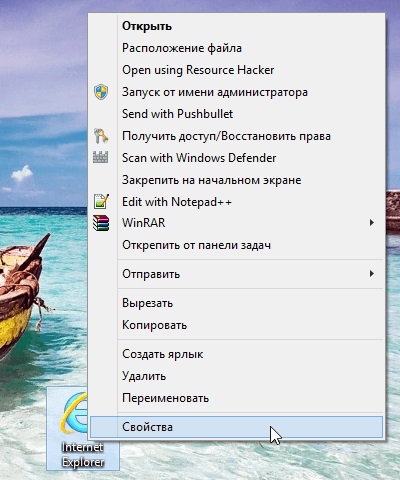
Для початку створіть ярлик пользуемя оглядача на робочому столі через клік правою клавішею миші по значку програми в секції "Все програми" меню "Пуск" → "Відправити" → "Робочий стіл (створити ярлик)" (в Windows 7). Після чого приступимо до редагування його властивостей, клацнувши знову ж правою клавішею по з'явився ярлику і вибравши в контекстному меню пункт "Властивості" (перший скріншот).
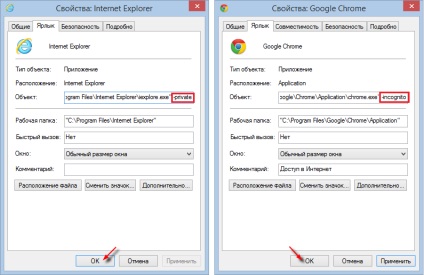
Потім перейдіть на вкладку "Ярлик" і в полі "Об'єкт". Якщо ви редагуєте ярлик IE / Firefox / Opera. введіть (скопіюйте), через пробіл, -private після закриває лапки. Або через пробіл -incognito. якщо редагується ярлик Google Chrome і яндекс.браузер а (скріншот) → фінальне "ОК" для прийняття змін.
Версія для друку